- Steg för att åtgärda okänt nätverksfel på Instagram
- 1. Rensa cache
- 2. Rensa lagring
- 3. Återställ appinställningar
- 4. Återställ APN-inställningar
- 5. Ta bort och installera om Instagram-appen
- Hur kontaktar jag Instagram om ett problem?
- Hur fixar jag felet ”vi är ledsna men något gick fel” på Instagram?
- Hur fixar jag att Instagram inte svarar på Android-enheter?
- Hur fixar jag att Instagram-flödet inte uppdateras?
- Vad menar vi att något gick fel på Instagram?
- Hur fixar man åtgärdsblockeringsfelet ”vänligen försök igen” på Instagram 2021?
- Hur fixar jag Instagram, något gick fel?
- Varför svarar inte Instagram?
- Varför omdirigerar Instagram mig till en felsida?
- Hur rapporterar jag ett problem på Instagram?
- Hur fixar jag ”förlåt att något gick fel” på Instagram?
- Varför säger Instagram att det var ett problem med min förfrågan?
- Hur fixar jag att Instagram-appen inte fungerar?
- Hur fixar jag att Instagram inte svarar på flödet?
- Hur fixar jag att Instagram inte svarar?
Instagram är en social nätverkstjänst som ägs av Facebook och älskas av miljarder användare över hela världen. Men eftersom den sociala medieplattformen fungerar över en internetanslutning kan användarna ibland få nätverksrelaterade problem på Instagram. Oftast får användarna ett felmeddelande som ”Ett okänt nätverksfel har inträffat.” Så om du också står inför liknande problem, kolla hur du åtgärdar okänt nätverksfel på Instagram.
När en användare försöker logga in på Instagram uppstår det nämnda felet. Även om det indikerar ett nätverksfel, kan det ibland vara skadade appfiler, problem med systemcache, APN-problem, etc. Så du bör kolla in några av de möjliga lösningarna för att åtgärda problemet ordentligt genom att följa den här guiden nedan.
Läs också: Hur du döljer din plats på ett Instagram-inlägg

Steg för att åtgärda okänt nätverksfel på Instagram
Det finns ett par problem eller möjliga lösningar som nämns nedan som borde vara användbara för dig. Se till att följa alla lösningar. Först och främst bör du försöka ta bort Instagram-appen på din enhet och sedan installera om den. Men om detta inte löser ditt problem, hoppa in i stegen nedan.
Annonser
1. Rensa cache
Genom att rensa cachen för den specifika appen på din enhet bör det okända felet åtgärdas helt. Observera att den här processen inte tar bort någon av dina appdata. Så du kan utföra denna uppgift utan problem.
- Gå till enhetens inställningar > Tryck på Appar > Tryck på Appar.
- Scrolla ner lite och tryck på Instagram från listan över appar.
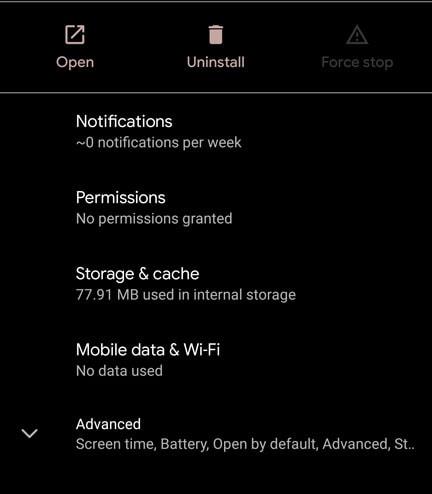
- Klicka nu på Lagring > Välj Rensa cache.
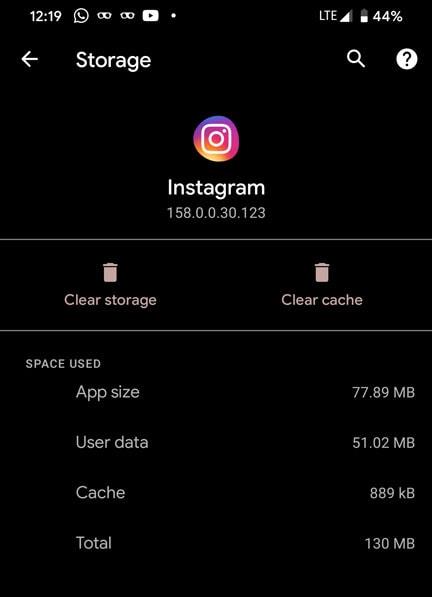
- När cachen har rensats, gå till startskärmen och starta Instagram-appen.
- Kontrollera om felet fortfarande kvarstår eller inte.
2. Rensa lagring
- Öppna enhetsinställningar > välj Applikationer > tryck sedan på Appar.
- Rulla ned och välj Instagram från listan över appar.
- Tryck nu på Lagring > Välj Rensa Lagring.
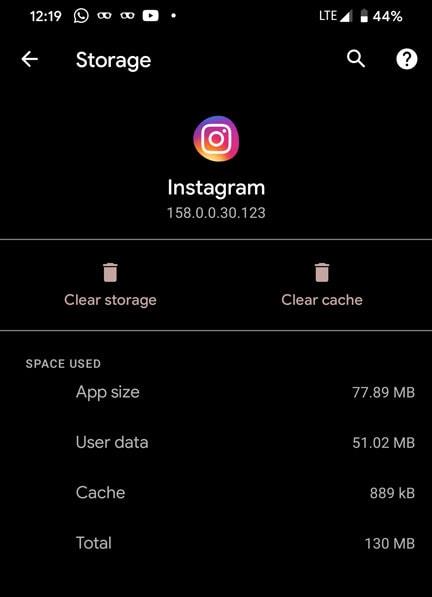
- Den kommer att be om att ta bort appdata.
- Klicka på OK för att bekräfta.
- Öppna nu Instagram-appen och logga in igen för att kontrollera problemet.
3. Återställ appinställningar
Ibland kan appinställningarna inte konfigureras korrekt och detta kan uppstå fel eller fördröjningar. Så du kan också återställa appinställningar.
- Öppna enhetsinställningar > välj Applikationer > tryck sedan på Appar.
- Tryck på ikonen med tre punkter > välj Återställ appinställningar.
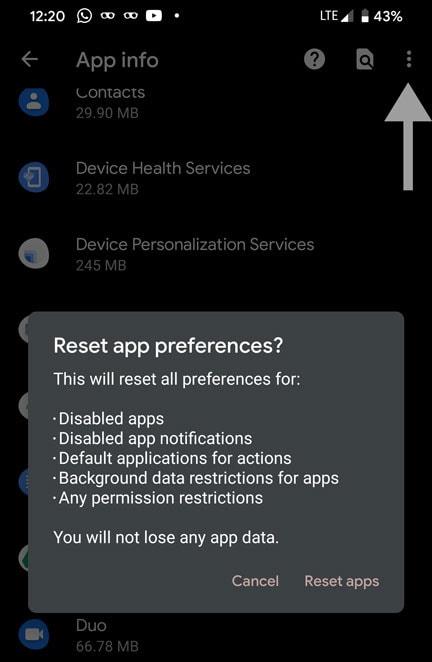
- Detta kommer att radera appinställningarna helt från din enhet.
- Starta nu om din telefon.
- Slutligen, öppna Instagram-appen och försök logga in.
4. Återställ APN-inställningar
Annons
APN står för Access Point Network som är relaterat till operatörsnätverksinställningar för internet. Se till att återställa APN-inställningarna för att ställa in standard APN.
- Starta menyn Inställningar på din telefon.
- Tryck på Trådlöst och nätverk > Tryck på Mobilt nätverk.
- Välj Access Point Names (APN) > Tryck på ikonen med tre punkter.
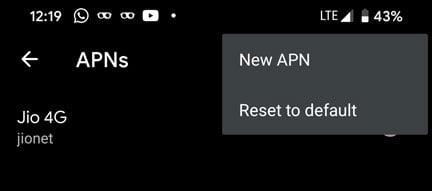
- Tryck på Återställ till standardinställningar.
- Starta nu om din telefon och kolla Instagram-appen.
5. Ta bort och installera om Instagram-appen
Om din Instagram-app inte fungerar bra eller om du får något fel, radera helt enkelt appen och installera om den från Google Play Butik.
Annonser
- Från startskärmen eller applådan, navigera till Instagram-appen.
- Tryck och håll på appikonen > välj antingen alternativet Avinstallera eller dra ikonen till Avinstallera.
- När du har raderat, gå över till Google Play Butik och sök efter Instagram.
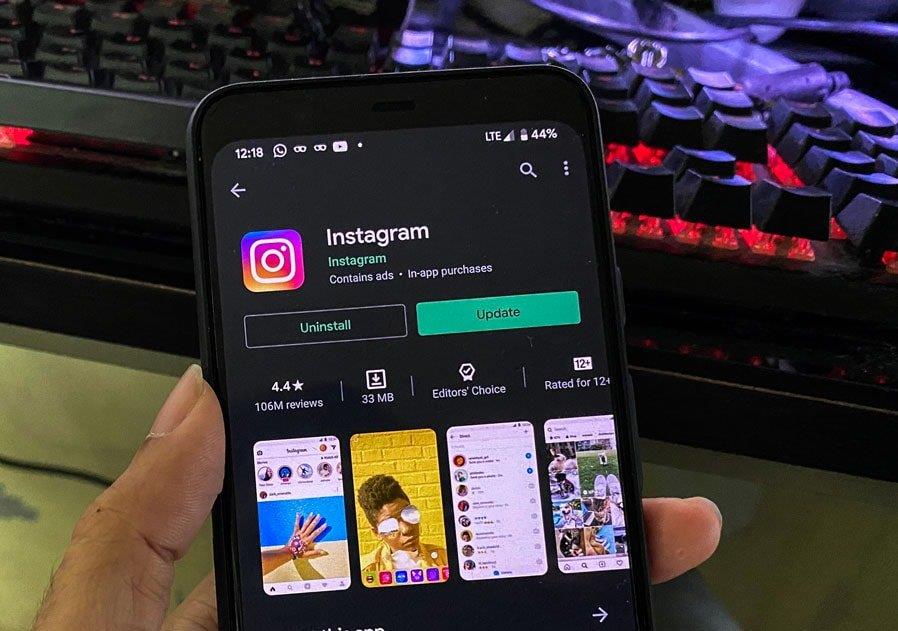
- Du kan också installera appen direkt från länken nedan.
- Tryck på knappen Installera > när du har installerat, tryck på Öppna.
- Logga in med ditt Instagram-konto och kontrollera om problemet har åtgärdats eller inte.
Det är det, killar. Vi hoppas att du har funnit den här guiden användbar och din Instagram-app fungerar nu bra. Om du har några frågor, låt oss veta i kommentarerna nedan.
FAQ
Hur kontaktar jag Instagram om ett problem?
Här är stegen som du kan följa för att kontakta Instagram om ett problem: Navigera till Sekretess- och säkerhetscenter. Klicka på Rapportera något. Välj ditt problem.Fyll i formuläret och rapportera problemet. Q2. Hur rapporterar man ett problem på Instagram? S. För att rapportera ett problem på Instagram, gå till din Instagram-app och följ stegen nedan:
Hur fixar jag felet ”vi är ledsna men något gick fel” på Instagram?
Så här åtgärdar du ”Vi är ledsna, men något gick fel. Please try again” actionblock error on Instagram in 2021: 1. Rensa cachen på din Instagram-app. Ibland är allt som krävs för att slå ett actionblock att helt enkelt rensa din Instagrams app cache, stänga appen och öppna den igen.
Hur fixar jag att Instagram inte svarar på Android-enheter?
Gå till enhetens inställningar > Tryck på Appar > Tryck på Appar. Scrolla ner lite och tryck på Instagram från listan över appar. Klicka nu på Lagring > Välj Rensa cache. När cachen har rensats, gå till startskärmen och starta Instagram-appen. Kontrollera om felet fortfarande kvarstår eller inte. 2. Rensa lagring
Hur fixar jag att Instagram-flödet inte uppdateras?
Om du inte kunde uppdatera Instagram-flödet kan du tvinga stoppa appen på Android och avsluta uppgiften på Windows för att stänga appen. Detta kommer att stänga av alla uppgifter som händer i appen. Hitta appen från startskärmen och tryck på den en stund. Gå till menyn App Info som kommer upp. Tryck nu på ”Tvinga stopp” och bekräfta det när du tillfrågas.
Vad menar vi att något gick fel på Instagram?
Vi beklagar, något gick fel Instagram-felet uppstår ofta på grund av allvarliga kontofel och internetrelaterade problem. Du bör först försöka logga in via ditt Facebook-konto. Windows 10 Instagram-appen är ett bra alternativ som kommer att skapa en unik upplevelse.
Hur fixar man åtgärdsblockeringsfelet ”vänligen försök igen” på Instagram 2021?
Please try again” actionblock error on Instagram in 2021: 1. Rensa cachen på din Instagram-app. Ibland är allt som krävs för att slå ett actionblock att helt enkelt rensa din Instagrams app cache, stänga appen och öppna den igen. Detta kommer att rensa din Instagram-apps cache helt.
Hur fixar jag Instagram, något gick fel?
Kopplingen mellan Facebook och Instagram kan vara nyckeln till att lösa Instagram något gick fel. Om du inte kan logga in på andra sätt, försök att logga in med Facebook. Detta fungerar dock bara för konton som redan har länkats till Facebook. Metod 4. Prova en annan enhet
Varför svarar inte Instagram?
Ja, observera att det ibland möter problem globalt, och andra gånger påverkar det bara specifika regioner. Kontofel är dock de vanligaste orsakerna som förklarar varför Instagram-felet: Vi är ledsna, men något gick fel visas. Försök att öppna plattformen med Opera.
Varför omdirigerar Instagram mig till en felsida?
Enligt källorna finns det ett problem med Instagram-appen. när någon användare försöker ändra något i sin profil och sparat ändringarna kommer Instagram att omdirigera dig till en felsida med ett meddelande ”förlåt att något gick fel när du skapade ditt konto. snälla försök igen snart.”.
Hur rapporterar jag ett problem på Instagram?
1. Gå till ditt Instagram-konto 2. Tryck på de tre horisontella linjerna (hamburgerikonen) längst upp till vänster på skärmen 3. Klicka på Inställningar 4. Tryck på Hjälp 5. Nu kan du Rapportera ett problem. När uppmaningen visas trycker du på Rapportera ett problem 6. Skriv problemet.
Hur fixar jag ”förlåt att något gick fel” på Instagram?
Det finns många anledningar till att du får det här felmeddelandet när du surfar på ditt Instagram-konto. I den här artikeln guidar vi några enkla sätt att bli av med ledsen att något gick fel fel på nolltid. 2 1. Stäng och öppna Instagram-appen igen 2.1 2. Rensa cachen för Instagram-appen 2.1.1 3. Blockera Instagram-kontot tillfälligt
Varför säger Instagram att det var ett problem med min förfrågan?
Du fick felet ”Tyvärr, det var ett problem med din begäran” eftersom Instagram har blockerat din IP-adress. Detta beror på att du troligen har loggat in och ut från Instagram för snabbt.Annars kan du ha fått felet av misstag. Hur som helst måste du fortfarande gå igenom samma process för att åtgärda felet.
Hur fixar jag att Instagram-appen inte fungerar?
1 Se till att Instagram-appen kör den senaste versionen. Eftersom detta borde hända i nästan alla appar, kan du starta din Instagram-felsökningsresa genom att se till att … 2 Starta om. … 3 Återställ din Instagram-app. …
Hur fixar jag att Instagram inte svarar på flödet?
På så sätt behöver du inte installera om appen. På Android, gå till Inställningar > App och aviseringar > Tryck på Instagram > Gå till Lagring > Tryck på Rensa lagring och Rensa cache. Nu kommer dina inloggningsuppgifter att raderas och appen blir helt ny. Förhoppningsvis kommer detta att radera eventuella korrupta data som kan ha krånglat med ditt flöde.
Hur fixar jag att Instagram inte svarar?
Här är de olika saker du kan göra för att fixa Instagram-problem: Rensa appdata eller cache. Kontrollera appbehörigheterna för att se om några behörigheter saknas. Sök efter appuppdateringar och uppdatera den. Ta reda på om Instagram är nere. Installera om Instagram. Prova en annan enhet. F6.












